Kawalan Sistem Kawalan, Bisu dan Unmute Menggunakan Pintasan di Windows 11 & 10
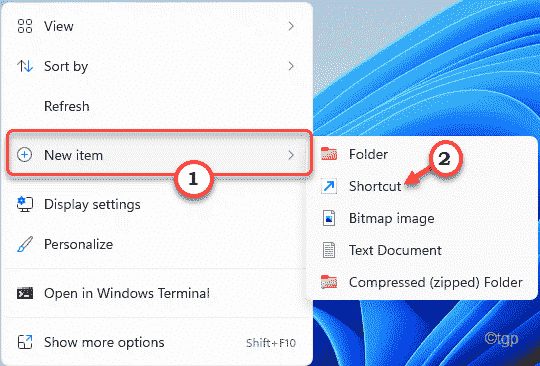
- 850
- 112
- Clarence Powlowski
Windows selalu kekurangan dalam bahagian menawarkan beberapa jalan pintas penting untuk meningkatkan kualiti hidup OSnya. Salah satu jalan pintas yang paling dicari ialah ciri bisu/unmute di Windows. Pengguna telah lama menunggu untuk mendapatkan jalan pintas sejagat tanpa menggunakan kunci multimedia. Tetapi tidak lagi! Sekarang, anda boleh dengan mudah membuang/bisu sistem anda menggunakan ciri pintasan tertentu tanpa menggunakan sebarang aplikasi pihak ketiga.
Cara Mengawal Sistem Volume Mute dan Jisim Menggunakan Pintasan
Buat skrip ini sekali dan jalankannya. Kemudian, anda boleh bisikan/buang sistem dengan mudah.
Langkah 1
1. Pada mulanya, klik kanan di desktop dan klik pada "⊕ Item baru".
2. Kemudian, klik pada "Pintasan"Untuk membuat jalan pintas baru.
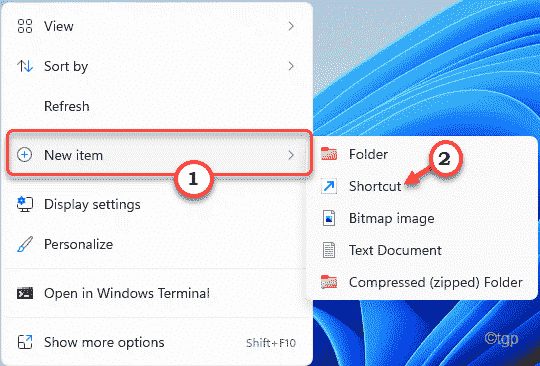
3. Seterusnya, Salin tampal Perintah ini dalam "Taipkan lokasi item:" kotak.
%windir%\ System32 \ sndvol.EXE -F 49825268
4. Kemudian, ketik "Seterusnya".
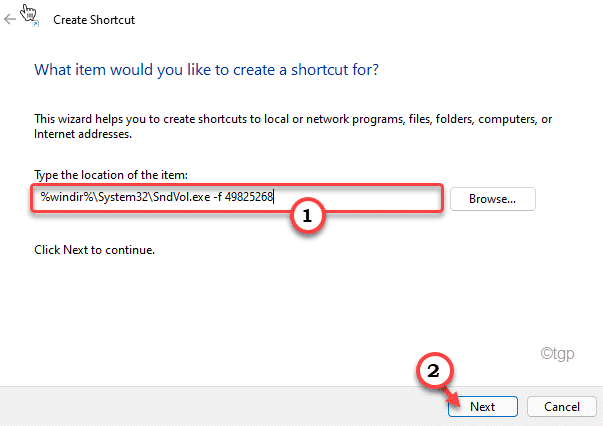
5. Sekarang, berikan jalan pintas apa -apa nama yang anda sukai atau tinggalkannya seperti itu.
6. Akhirnya, klik pada "Selesai"Untuk menyelesaikan proses.
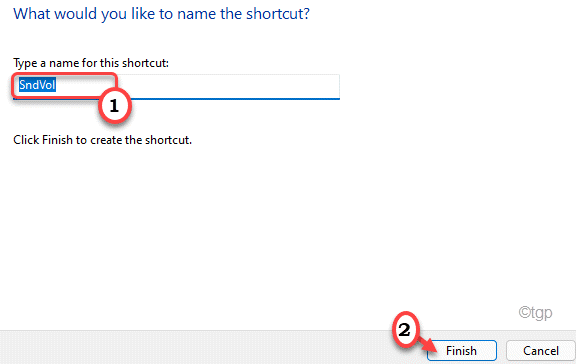
Langkah 2
Sekarang, anda boleh menetapkan kunci pintasan pilihan anda untuk menyesuaikannya mengikut pilihan anda.
1. Sekarang, klik kanan pada fail pintasan dan klik pada "Sifat".
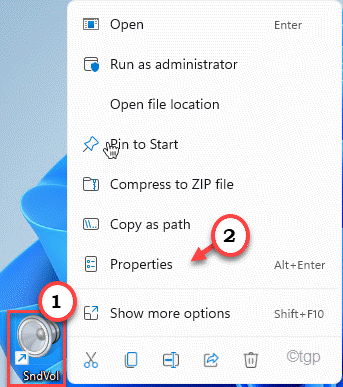
2. Kemudian, pergi ke "Pintasan"Seksyen.
3. Sekarang, klik pada "Kunci pintasan:" kotak. Sekarang, tekan kekunci pintasan yang dikehendaki yang ingin anda tetapkan.
(Katakan anda mahu menetapkan kekunci 'Ctrl+Shift+M' sebagai kekunci pintasan. Cukup klik pada "Kunci pintasan:"Kotak dan tekan 'Ctrl','Shift', dan juga 'M'Kekunci bersama untuk menetapkannya.)*
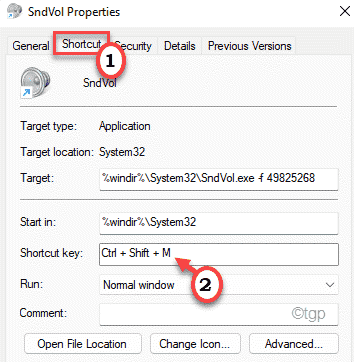
4. Akhirnya, klik pada "Memohon"Dan"okey"Untuk menyimpan pengubahsuaian pada sistem anda.

Itu sahaja! Sekarang, anda boleh dengan mudah membisukan/menyahpesar sistem dengan satu pintasan pintasan tunggal.
Ini adalah fungsi tambahan yang boleh anda lakukan dengan kunci pintasan.
1. Mainkan video/muzik.
2. Kemudian, tekan kekunci pintasan sekali (di sini ia adalah 'Ctrl+shift+m'Kekunci).
3. Sekarang, anda mesti menekan "Akhir"Kunci untuk meredakan main balik.
4. Cara yang sama, anda boleh memukul "Rumah"Kunci untuk menyatukan main balik.
5. Sekiranya anda ingin mengawal jumlah main balik, anda hanya boleh menekan Naik dan Ke bawah Kekunci anak panah untuk mengawal jumlah anak panah ('up' anak panah untuk meningkatkan kelantangan dan 'turun' untuk nada yang sama).
Sekiranya anda ingin menutup tetapan kawalan kelantangan, anda hanya boleh menekan "ESC"Kunci.
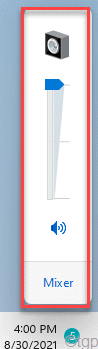
[
*CATATAN -
Jangan gunakan jalan pintas pratetap sebagai jalan pintas baru. Seperti - Ctrl+c atau Ctrl+V. Ia tidak akan berfungsi.
]
Nota: Anda juga boleh memuat turun dan menggunakan utiliti bisu / unmute nirsoft yang akan membuat pintasan di desktop anda
- « Sesuatu yang tidak dijangka berlaku dengan kod 0x80073d01 Betulkan ralat
- Perkataan tidak dapat memulakan mod selamat kali terakhir dapat membantu menyelesaikan masalah masalah »

